
Obwohl es heutzutage viele Möglichkeiten gibt, Ihre Dateien zu speichern (Online-Speicherorte wie Google Drive und dergleichen), suchen die Leute immer noch nach den Methoden und Optionen, auf die sie zurückgreifen können, falls sie möchten, dass ihre Dateien aufbewahrt werden mehrere Speichergeräte oder Tools wie USBs und DVDs.
In diesem Artikel geht es eher darum, wie man es nutzen kann Brennen Sie AVI-Videos auf DVD. Wenn Sie daran interessiert sind, diese Wege zu finden, empfehlen wir Ihnen, auf dieser Seite zu bleiben und weiterzulesen.
InhaltsverzeichnisTeil 1. Warum wählen viele Leute eine DVD aus?Teil 2. Methoden zum Brennen von AVI-Videos auf DVDsTeil 3. Sehr empfehlenswerter Konverter zum Konvertieren Ihrer Videos
Tatsächlich sind DVDs für manche Menschen bequemer, da sie auch ohne gesicherte Internetverbindung auf die benötigten und gewünschten Dateien zugreifen können. Darüber hinaus wurde durch das Speichern auf DVDs die Wahrscheinlichkeit einer beschädigten Datei oder eines beschädigten Mediums verringert. Wenn Sie Ihre Mediendateien auf der Disc gespeichert haben, können Sie sie auf Wunsch auch in einem Standard-DVD-Player anzeigen lassen. Einige Leute haben vielleicht noch Zweifel an der DVD-FormateÜberprüfen Sie den Link, um mehr darüber zu erfahren!

Eine gute Methode, um Ihre AVI-Videos auf eine DVD zu brennen, ist die Verwendung dieses VideoSolo DVD Creator. Dies wurde in die Liste der zuverlässigsten, vertrauenswürdigsten und effizientesten Brennwerkzeuge aufgenommen, die es je geben konnte. Abgesehen von der Fähigkeit zu Brennen Sie Videos im AVI-FormatSie haben auch die Möglichkeit, andere Videos in verschiedenen anderen Formaten wie 3GP, MP4, MPEG und vielem mehr zu brennen. Während Sie diese Softwareanwendung verwenden, können Sie außerdem mehrere andere Mediendateien brennen, einschließlich Bilder und Audios. Mit einer integrierten DVD-Menüvorlage müssen Sie sich keine Sorgen machen, ob Sie Ihre eigene erstellen können. Sie können auch leicht erkennen, ob noch Bereiche vorhanden sind, die angepasst werden müssen, da das Tool eine Möglichkeit zur Vorschau der DVD-Dateien bietet.
Aufgrund seiner einfachen und benutzerfreundlichen Oberfläche kann man dieses Tool problemlos verwenden, ohne sich Sorgen machen zu müssen, ob der Prozess erfolgreich ist oder nicht. Wir stellen Ihnen natürlich die Verfahren vor, die erforderlich sind, damit Ihre Videos im AVI-Format auf eine DVD gebrannt werden. Schau dir das an!
Schritt 1: Stellen Sie sicher, dass Sie diesen VideoSolo DVD Creator heruntergeladen und auf Ihrem PC installiert haben.
Schritt 2: Starten Sie das Programm. Nach dem Öffnen sehen Sie sofort die Hauptoberfläche des Tools.
Schritt 3: Sie können den Vorgang starten, indem Sie das Kontrollkästchen „Hinzufügen von Mediendateien Die Schaltfläche ”in der oberen linken Ecke des Bildschirms, mit der Sie Ihre AVI-Videodateien hinzufügen können. Sie haben die Möglichkeit, eine Datei oder einen Ordner hochzuladen, wenn Sie diese in einem Stapel verarbeiten möchten. Alternativ können Sie wählen, ob die Dateien per Drag & Drop auf die Benutzeroberfläche gezogen werden sollen.
Schritt 4: Das Programm bietet eine Bearbeitungsfunktion wobei Sie das Video anpassen müssen. Sie befinden sich genau im rechten Teil des Bildschirms und können leicht die Videobearbeitungswerkzeuge sehen, mit denen Sie sogar Audio oder Audio personalisieren können Untertitel hinzufügen Wenn du möchtest.
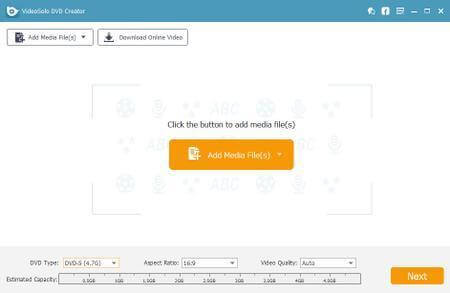
Schritt 5: Wie oben erwähnt, unterstützt das Tool auch das Anzeigen der Vorschau. Sobald Sie mit der Bearbeitung fertig sind, können Sie Aktivieren Sie die Schaltfläche "Vorschau" um einen Blick auf Ihre Datei zu werfen. Menüvorlagen sind ebenfalls verfügbar. Es gibt tatsächlich viele Designs, aus denen Sie auswählen können.
Schritt 6: Wenn Sie mit Ihren Änderungen bereits zufrieden sind, können Sie mit dem Brennen Ihrer AVI-Videodateien beginnen Klicken Sie auf die Schaltfläche "Brennen" befindet sich direkt unter dem Bildschirm.
Der gesamte Vorgang würde nur einige Minuten dauern. Auf dem Bildschirm wird auch ein Fortschrittsbalken angezeigt, in dem Sie den Status des Brennvorgangs verfolgen können.
Wie die Überschrift schon sagt, konzentriert sich diese zweite Methode auf ein anderes Tool, mit dem auch AVI-Videos auf DVDs gebrannt werden können. DVD Creator ist sowohl für Mac als auch für Windows-PCs. Es bietet klare, einfache und leicht verständliche Schritte zum Brennen von Videos. Noch faszinierender ist, dass Sie sogar externe Audiodateien oder Fotos hinzufügen und bei Bedarf sogar Untertitel einfügen können.
Die folgenden Schritte gelten hauptsächlich für Mac-Computer. Weiter eintauchen lassen.
Schritt 1 : Installieren Sie diesen DVD Creator auf Ihrem Mac oder WinDows-Computer.
Schritt 2 : Öffnen Sie nach der Installation das Programm und beginnen Sie mit Laden der AVI-Dateien auf die Software. Dies könnte durch geschehen Aktivieren Sie das Symbol „+“ Sie sehen auf dem Bildschirm. Sie können Dateien per Drag & Drop verschieben, wenn Sie dies beabsichtigen. Außerdem müssen Sie sehen, wie viel die hinzugefügten Videos aus dem Speicherplatz der Disc entnommen haben. Auf diese Weise können Sie verfolgen, wie viele weitere AVI-Dateien Sie laden und auf die Disc brennen können (das ist in der Tat erstaunlich).
Schritt 3 : Die Software ermöglicht auch die Anpassung von Videos, da diese auch über eine Registerkarte für den Videoeditor verfügt, auf der Sie grundlegende Bearbeitungsfunktionen wie Zuschneiden, Zuschneiden und sogar Hinzufügen von Videoeffekten ausführen können. Wenn Sie fertig sind, stellen Sie sicher, dass Sie die Schaltfläche "Speichern" aktiviert haben, damit alle Änderungen beibehalten und gespeichert werden.
Schritt 4 : Durch Klicken Sie auf die Option "Menü" Neben den Schaltflächen "Quelle" und "Vorschau" sehen Sie zahlreiche integrierte Vorlagen, die Sie je nach Ihren Vorlieben verwenden können.
Schritt 5 : Auf dem Weg zum "Vorschau Auf der Registerkarte müssen Sie die Vorschau Ihrer Disc sehen und prüfen, ob alles großartig gemacht wurde.
Schritt 6 : Wenn Sie sichergestellt haben, dass alles gut gemacht ist, können Sie es jetzt tun Aktivieren Sie die Schaltfläche "Brennen" um den ganzen Prozess zu beginnen.

Bonus Tipps: Eine der meistbesuchten Unterhaltungswebsites ist heutzutage YouTube. Die meisten Leute sehen sich gerne Videos auf der YouTube-Plattform an. So viele Leute möchten vielleicht wissen, wie man YouTube-Videos auf DVD brennt. Siehe die ausführliche Anleitung zu "So brennen Sie ein YouTube-Video auf DVD Windows und Mac".
Suchen Sie ein Tool zum Konvertieren Ihrer Videodatei in ein AVI-Dateiformat? Wissen Sie, dass es dieses eine Tool gibt, das viele Funktionen ausführen kann, insbesondere die erwähnte Konvertierungsfunktion, die Sie wünschen?
Wenn Sie einer in Not sind, sollten Sie dies überprüfen DumpMedia Video Converter Dies wurde in der Neuzeit von vielen Benutzern verwendet und als vertrauenswürdig eingestuft.
Kostenlos herunterladen Kostenlos herunterladen
Das Hauptmerkmal dieses Tools ist die Videokonvertierung in verschiedene gewünschte Formate ohne Qualitätsverlust, wobei sogar das ursprüngliche Erscheinungsbild beibehalten wird. Dies unterstützt zahlreiche Formate wie MP4, AVI, WMA, WAV, FLAC und vieles mehr! Darüber hinaus können Sie DVDs und Videos problemlos in GIF, Video oder Audio konvertieren. Dies sowie Bearbeitungs- und Verbesserungsfunktionen, mit denen Sie Helligkeit, Kontrast, Sättigung und Lautstärkeregelung anpassen können. Auch das Hinzufügen von Untertiteln ist möglich! Abgesehen von seiner Hauptfunktion ist dies eine Software mit einer benutzerfreundlichen Oberfläche und bietet einfache Schritte, um die gewünschten Prozesse auszuführen.
Das Herunterladen und sogar die Installation dieses Programms kann in wenigen Minuten erfolgen und erfordert nur wenige Klicks. Sie müssen Ihr konvertiertes Video haben, indem Sie nur ein paar einfache Schritte ausführen.
Um mit der Videokonvertierung fortzufahren, müssen Sie diese einfache Schritt-für-Schritt-Anleitung ausführen.
Schritt 1: Natürlich müssen Sie sicherstellen, dass dies DumpMedia Video Converter wird heruntergeladen und auf Ihrem Winvon Mac-Computern.
Schritt 2: Starten Sie das Programm und Klicken Sie auf die Schaltfläche "Dateien hinzufügen" um die gewünschte zu konvertierende Mediendatei auszuwählen. Sie können die Dateien auch direkt vom Speicherort auf die Hauptoberfläche der Anwendung ziehen und dort ablegen.
Schritt 3: Wählen Sie das gewünschte Ausgabeformat aus, indem Sie das Kontrollkästchen „Konvertieren Sie alle Aufgaben in: ”. Sie haben viele Optionen zur Auswahl, wie MP4, MOV, WMV, AVI und viele mehr.

Schritt 4: Wählen Sie anschließend den Zielordner aus, in dem die Ausgabe oder die konvertierte Datei gespeichert werden soll Klicken Sie auf die Schaltfläche "Durchsuchen".
Schritt 5: Klicken Sie auf die Schaltfläche "Konvertieren" um mit dem Konvertierungsprozess zu beginnen.
Sobald Sie mit diesen Schritten fertig sind, können Sie eine Vorschau des Videos anzeigen und die konvertierte Datei überprüfen, indem Sie auf die Option „Ordner öffnen“ tippen. Wenn Sie nur diese fünf einfachen Schritte ausführen, können Sie Ihr konvertiertes Video in nur wenigen Minuten erstellen.
Fazit
Oben werden zwei Methoden zum Brennen von AVI-Videodateien auf DVDs vorgestellt. Beide können natürlich eine erstaunliche Ausgabe erzeugen, die jeder Benutzer haben wollte. Die Schritt-für-Schritt-Anleitungen zur einfachen Navigation in beiden sind ebenfalls oben dargestellt. Die Wahl, welche der beiden Sie verwenden, liegt ganz bei Ihnen.
Darüber hinaus haben wir auch eine erstaunliche Anwendungssoftware (DumpMedia Video Converter), der mehrere hilfreiche Funktionen unterstützt und enthält, insbesondere die Konvertierungsfunktion, von der wir glauben, dass Sie sie in Zukunft definitiv verwenden können.
Diese beiden sind nur einige der Möglichkeiten, kennen Sie eine andere? Wollten Sie es mit uns teilen? Wir würden uns freuen, Ihre Gedanken, Vorschläge und Empfehlungen zu hören, indem Sie unten Ihre Kommentare hinterlassen!
